Dodajte vinjete na fotografije v Photoshopu
V programu Adobe Photoshop je veliko število različnih posebnih učinkov, ki vam dajejo sliko edinstveno sliko. Najbolj priljubljen element za urejanje fotografij je vinjeta. Uporablja se v primeru, ko želite izbrati določen fragment na sliki. To dosežete z mehčanjem osvetlitve blizu želenega elementa, območje okoli nje je zatemnjeno ali zamegljeno.
Kaj bi raje - zameglitev ali temnenje okoliškega ozadja - odvisno od vas. Nanesite na ustvarjalni slog in svoje osebne nastavitve. Posebno pozornost posvečajte posebnim elementom obdelane slike.
Še posebej slovesno vignetiranje v Photoshopu si bo ogledalo počitniške fotografije ali portretne posnetke. Takšna slika bo čudovito darilo za družino in prijatelje.
Če želite ustvariti vinjete v programu Adobe Photoshop, obstaja več metod. Seznanili se bomo z najbolj učinkovitimi.
Vsebina
Ustvari vinjete tako, da zatemne podobe
Zaženemo program Adobe Photoshop, odpremo jo sliko, namenjeno za obdelavo.

Potrebovali bomo orodje »Ovalno območje« , ki ga uporabljamo za ustvarjanje izbire ovalnega tipa v bližini elementa fotografije, kjer namerava poudariti difuzno svetlobo.


Uporabljamo orodje »Ustvari novo plast« , ki se nahaja na dnu okna za upravljanje plasti.
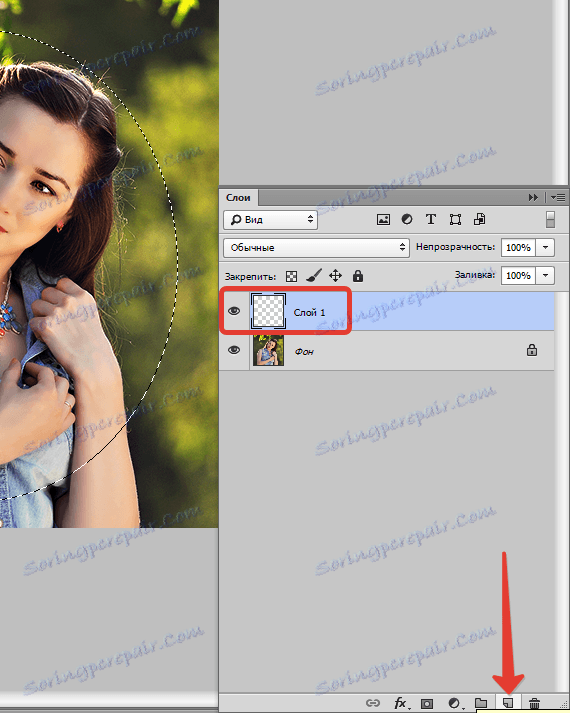
Uporabite tipko ALT in istočasno kliknite ikono »Dodaj masko« .
Po vseh teh korakih se pojavi ovalna vrsta maske, ki je napolnjena s črnim odtenkom. Glavna stvar, ne pozabite, da je treba tipko in ikono pritisniti istočasno. V nasprotnem primeru ne boste mogli ustvariti maske.
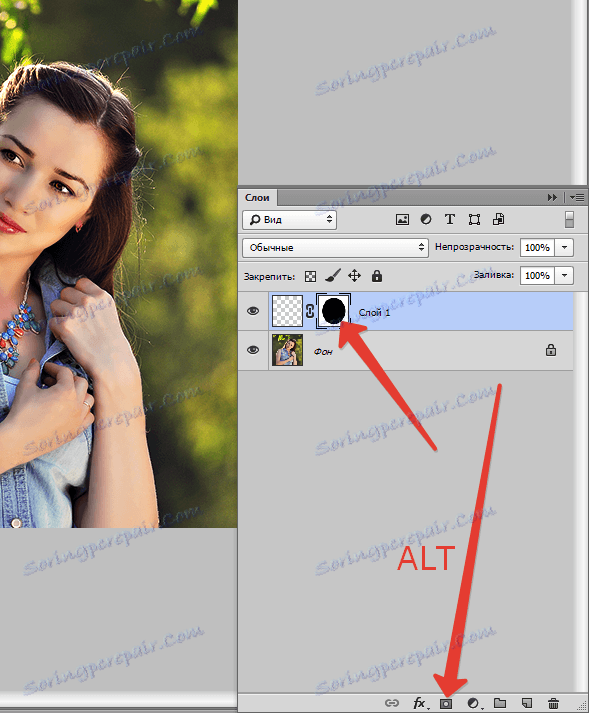
Odprite seznam plasti, izberite tistega, ki ste ga pravkar ustvarili.
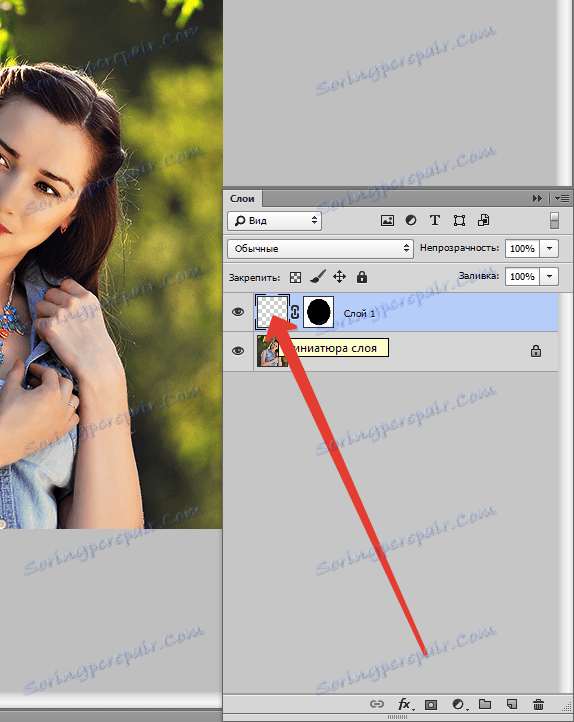
Če želite izbrati barvo ospredja slike, pritisnite tipko D na tipkovnici in izberite črni ton.
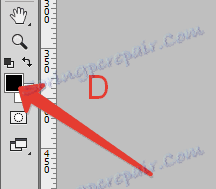
Nato s kombinacijo ALT + Backspace napolnite plast s črnim tonom.
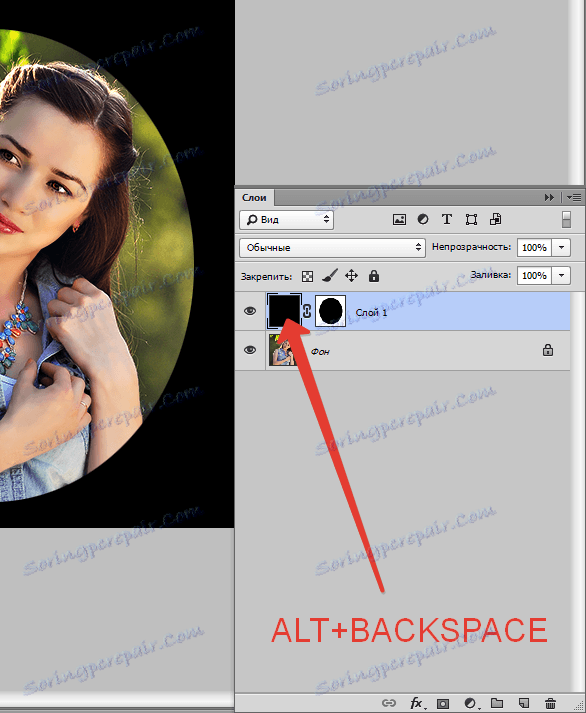
Določite motnost v ozadju in izberite 40% . Zaradi vseh vaših dejanj se mora okoli želenega elementa slike pojaviti jasna ovalna kontura. Preostale risarske elemente je treba zatemniti.
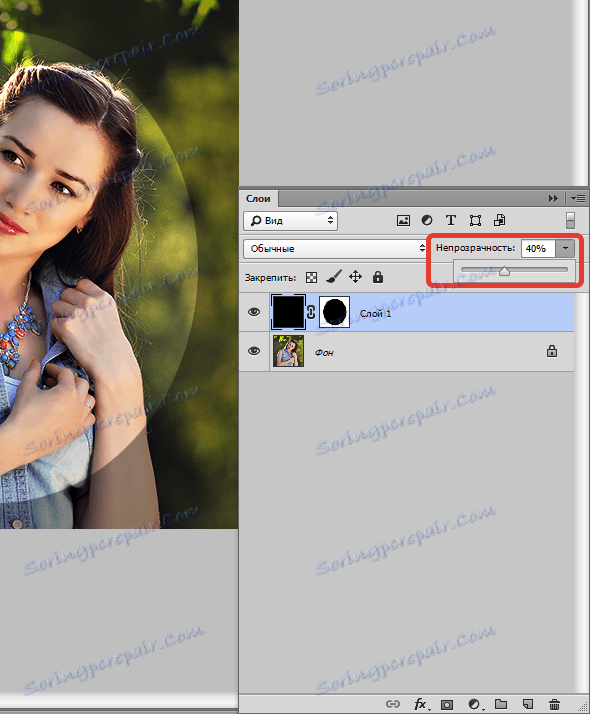
Tudi moraš zamegliti temno ozadje. V tem meniju vam bo pomagal: "Filter - Blur - Gaussian Blur" .
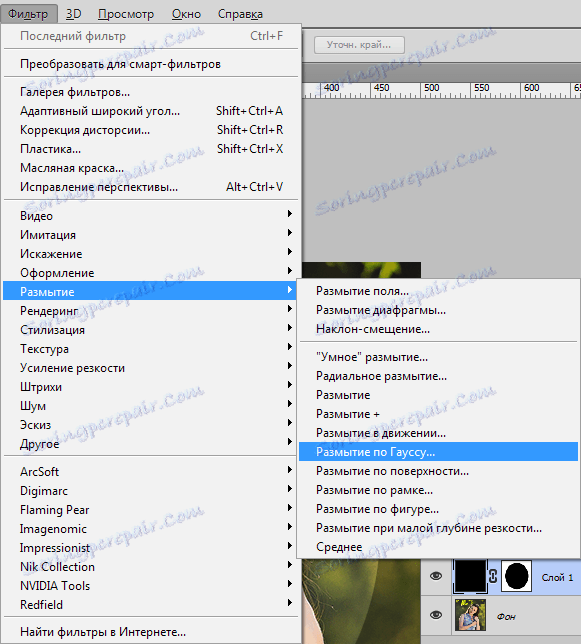
Če želite poiskati idealno območje zamegljenosti za zatemnjeno območje, premaknite drsnik. Med izbranim delom in zatemnjenim ozadjem morate doseči mehko mejo. Ko dosežete želeni rezultat, pritisnite "OK" .
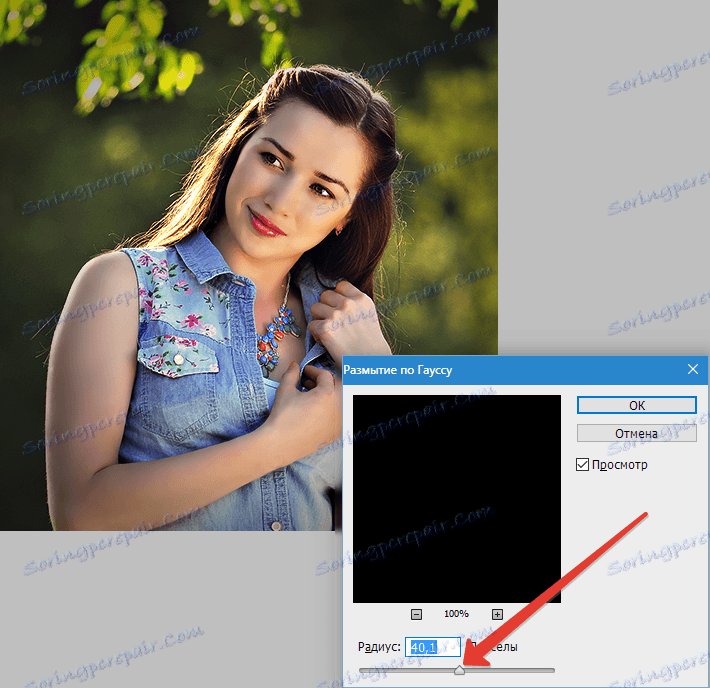
Kaj boste dobili zaradi opravljenega dela? Osrednji element slike, na katerem morate pozornost posvetiti, bo osvetljen z razpršeno svetlobo.
Ko natisnete obdelano sliko, vam lahko ta problem preplavi: vinjeta predstavlja številne ovale različnih odtenkov. Da bi to preprečili, uporabite programski meni: "Filter - Noise - Add Noise" . Velikost hrupa je nastavljena v 3% , zamegljenost naj se izbere "Z Gaussom" - vse je pripravljeno, kliknite "Ok" .
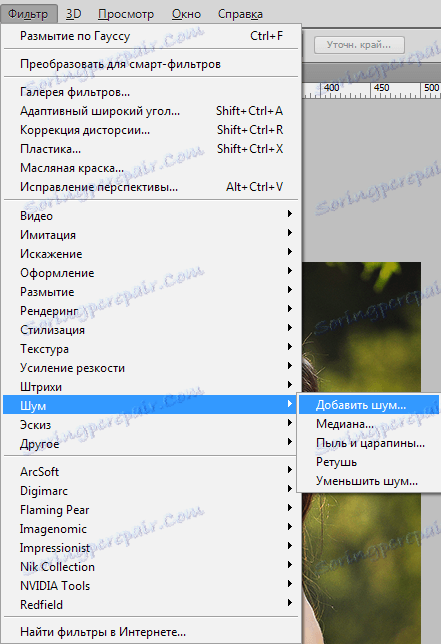
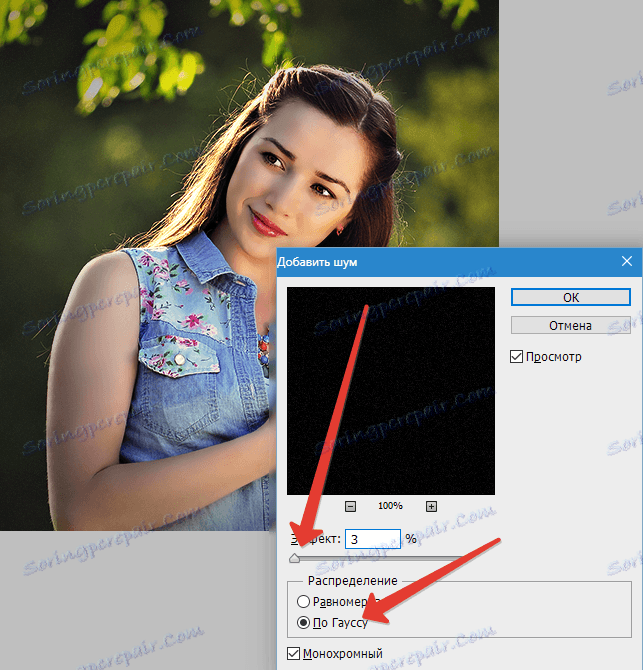
Cenim svoje delo.

Ustvarite vinjeto z zamegljenim podstavkom
Je skoraj identičen zgoraj opisani metodi. Obstaja le nekaj odtenkov, ki jih morate vedeti.
Odprite obdelano sliko v programu Adobe Photoshop. Z orodjem »Ovalno območje« izberite želeni element, ki ga nameravamo označiti na fotografiji.

Na sliki kliknite desno miškino tipko, v spustnem meniju bomo potrebovali vrstico »Inverzija izbranega območja« .
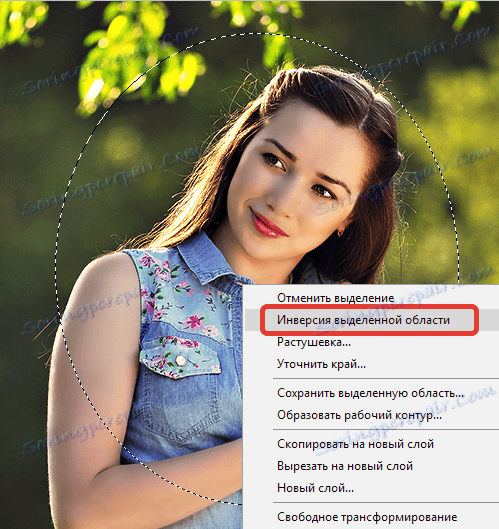
Območje, ki smo ga izbrali, se kopira v novi sloj z uporabo kombinacije CTRL + J.
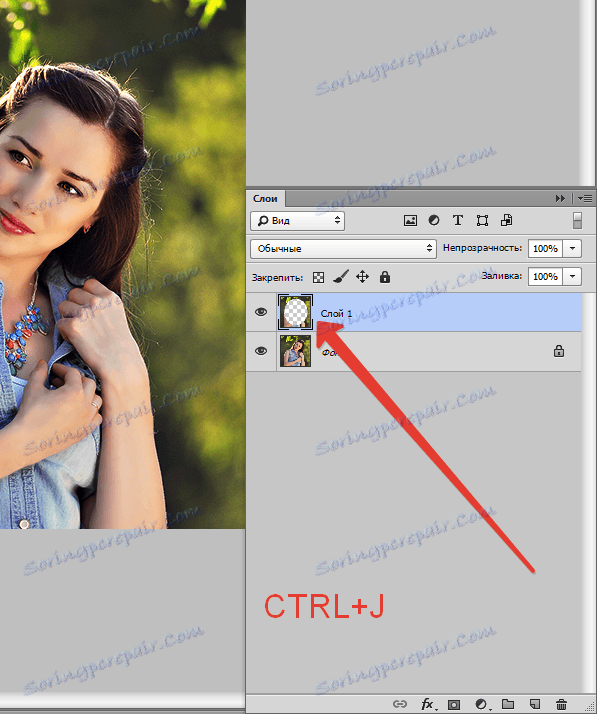
Nato potrebujemo: "Filter - Blur - Gaussian Blur" . Nastavite želeno možnost zameglitve, pritisnite "OK" , da se ohranijo spremembe, ki smo jih naredili.
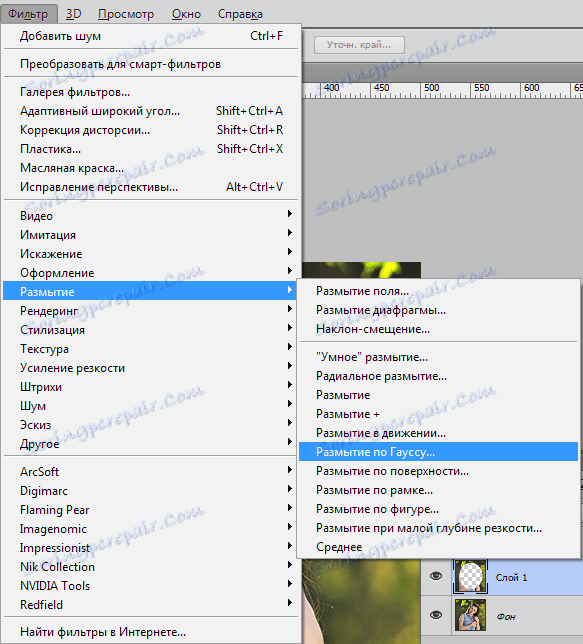
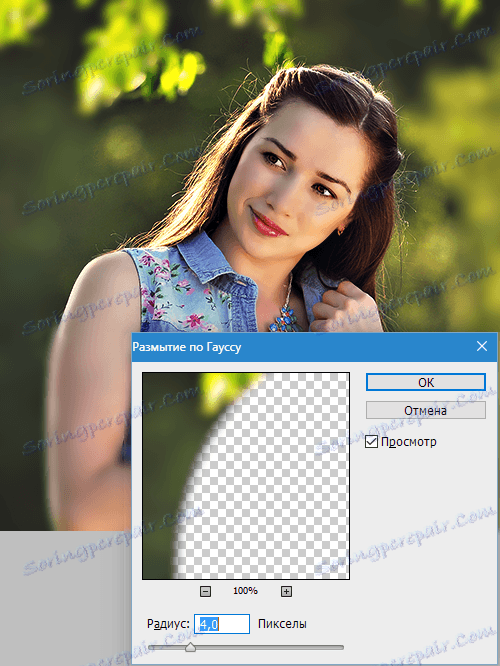
Če je to potrebno, nastavite parametre prosojnosti za plast, ki jo uporabljate za zameglitev. Samodejno izberite ta indikator.
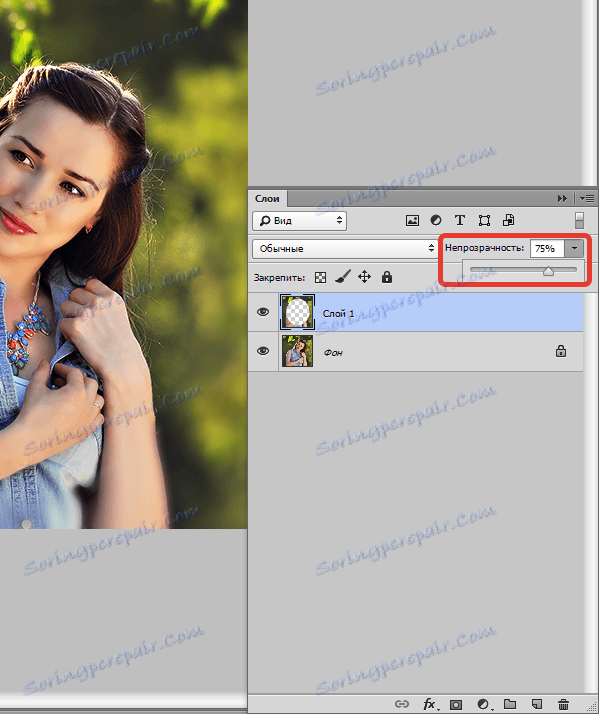
Okrasitev fotografije z vinjeto je zelo subtilna umetnost. Pomembno je, da ne pretiravate, hkrati pa opravite delo skrbno in okusno. Če želite izbrati idealne parametre, se ne bojte eksperimentirati. In dobili boste resnično mojstrovino fotografske umetnosti.